Przekazywanie
ESET Smart Security Premium może automatycznie wysyłać e-maile z powiadomieniami, jeśli wystąpi zdarzenie o wybranym poziomie szczegółowości. Otwórz okno Ustawienia zaawansowane > Powiadomienia > Przekazywanie powiadomień > i włącz opcję Przekazywanie powiadomień na adres e-mail, aby aktywować powiadomienia e-mail.
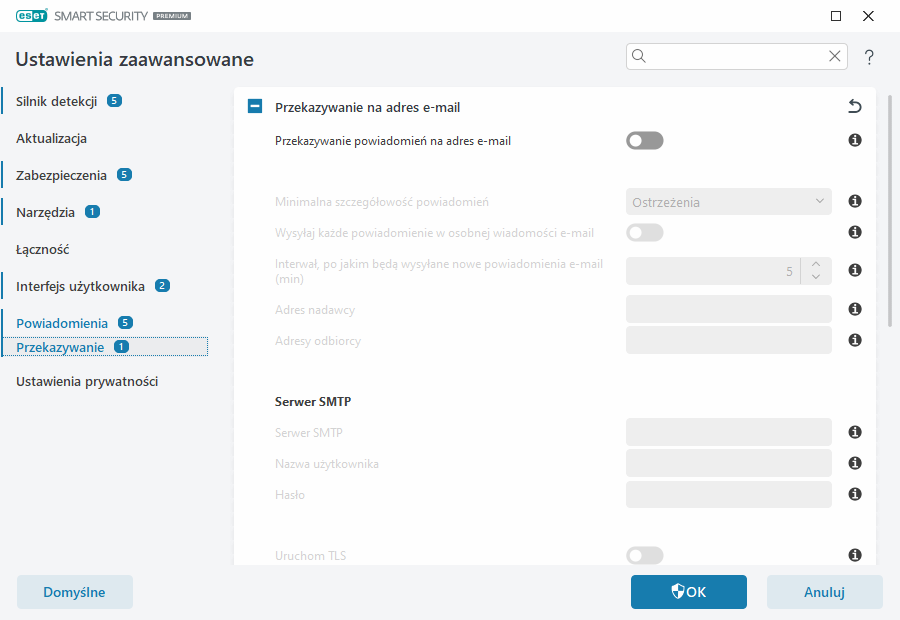
Z menu rozwijanego Minimalna szczegółowość powiadomień można wybrać początkowy stopień ważności powiadomień, które będą wysyłane.
•Diagnostyczne — rejestrowanie informacji potrzebnych do ulepszania konfiguracji programu, a także wszystkich rekordów wyższych kategorii.
•Informacyjne — rejestrowanie komunikatów informacyjnych, takich jak niestandardowe zdarzenia sieciowe, w tym powiadomień o pomyślnych aktualizacjach, a także wszystkich rekordów wyższych kategorii.
•Ostrzeżenia — rejestrowanie błędów krytycznych oraz komunikatów ostrzegawczych (np. niepowodzenie aktualizacji).
•Błędy — rejestrowanie błędów (np. nieuruchomienie ochrony dokumentów) oraz błędów krytycznych.
•Krytyczne — rejestruje tylko błędy krytyczne (na przykład „Błąd uruchomienia ochrony antywirusowej” lub „Znaleziono zagrożenie”).
Wysyłaj każde powiadomienie w osobnej wiadomości e-mail — po włączeniu tej opcji odbiorca będzie otrzymywał osobną wiadomość e-mail z każdym powiadomieniem. Może to spowodować odebranie znacznej liczby wiadomości e-mail w krótkim czasie.
Interwał, po jakim będą wysyłane nowe powiadomienia e-mail (min) — podany w minutach czas, po upływie którego nowe powiadomienia zostaną wysłane w wiadomości e-mail. Ustawienie wartości 0 spowoduje, że powiadomienia będą wysyłane natychmiast.
Adres nadawcy — w tym polu można określić adres nadawcy, który będzie wyświetlany w nagłówkach wiadomości e-mail z powiadomieniami.
Adresy odbiorców — w tym polu można określić adresy odbiorców, które będą wyświetlane w nagłówkach wiadomości e-mail z powiadomieniami. Można dodać wiele wartości. Używając średnika jako separatora.
Serwer SMTP
Serwer SMTP — serwer SMTP używany do wysyłania powiadomień (na przykład smtp.provider.com:587; wstępnie zdefiniowany port to 25).
Serwery SMTP z szyfrowaniem TLS są obsługiwane przez program ESET Smart Security Premium. |
Nazwa użytkownika i Hasło — jeśli serwer SMTP wymaga uwierzytelniania, należy wypełnić te pola, podając prawidłową nazwę użytkownika i hasło dostępu do tego serwera SMTP.
Uruchom TLS — Secure Alert i wiadomości z powiadomieniami przy użyciu szyfrowania TLS.
Testuj połączenie SMTP — na adres e-mail odbiorcy zostanie wysłana testowa wiadomość e-mail. Należy podać następujące informacje: serwer SMTP, nazwa użytkownika, hasło, adres nadawcy, adres odbiorcy.
Format wiadomości
Komunikacja między programem a zdalnym użytkownikiem lub administratorem systemu odbywa się za pomocą wiadomości e-mail lub powiadomień rozsyłanych w sieci LAN (za pośrednictwem usługi wiadomości błyskawicznych systemu Windows). Domyślny format alertów i powiadomień będzie w większości przypadków optymalny. Może się jednak zdarzyć, że konieczna będzie zmiana formatu wiadomości o zdarzeniu.
Format wiadomości o zdarzeniu — format wiadomości o zdarzeniach wyświetlanych na komputerach zdalnych.
Format wiadomości z ostrzeżeniem o zagrożeniu — alerty o zagrożeniach oraz powiadomienia mają wstępnie zdefiniowany format domyślny. Zalecamy nie wprowadzania zmian w zakresie tego formatu. W pewnych okolicznościach (takich jak korzystanie z automatycznego systemu przetwarzania poczty) zmiana formatu może być jednak konieczna.
Zestaw znaków — przekształca wiadomość e-mail na postać kodowaną znakami ANSI z uwzględnieniem ustawień regionalnych systemu Windows — na przykład windows-1250, Unicode (UTF-8), ACSII 7-bit lub japońskiego (ISO-2022-JP). W wyniku tych działań "á" zostanie zamienione na "a", a nieznane symbole na "?".
Użyj kodowania Quoted-printable — źródło wiadomości e-mail zostanie zakodowane w formacie Quoted-printable (QP), w którym są stosowane znaki ASCII oraz jest obsługiwane prawidłowe przekazywanie w wiadomościach e-mail specjalnych znaków narodowych w formacie 8-bitowym (ąćęłńóśźż).
•%TimeStamp% — data i godzina wystąpienia zdarzenia
•%Scanner% — moduł, którego dotyczy zdarzenie
•%ComputerName% — nazwa komputera, na którym wystąpił alert
•%ProgramName% — program, który wygenerował alert
•%InfectedObject% — nazwa zainfekowanego pliku, wiadomości itp.
•%VirusName% — identyfikacja infekcji
•%Action% — czynność wykonywana po wykryciu infekcji
•%ErrorDescription% — opis zdarzenia niezwiązanego z wirusem
Słowa kluczowe %InfectedObject% i %VirusName% są używane tylko w wiadomościach ostrzegających o zagrożeniach, a słowo kluczowe %ErrorDescription% — tylko w wiadomościach o zdarzeniach.
